Sonyの電子書籍リーダーRPS350にEPUBファイルを転送する方法を知りたい方に向けて、Calibreを使った簡単な手順を解説します。Calibreは、電子書籍の管理やフォーマット変換に便利な無料のソフトウェアで、EPUBファイルをSonyリーダーに転送する際にも役立ちます。この記事では、初心者の方にもわかりやすく、必要な手順を紹介します。
Calibreのインストールと基本設定
まずはCalibreをインストールします。公式サイトから最新バージョンのCalibreをダウンロードし、インストールを完了させましょう。インストール後、ソフトウェアを開き、最初に必要な設定を行います。
設定画面で「デバイス」の設定を行い、Sony RPS350を指定することで、電子書籍リーダーとCalibreが連携します。これにより、書籍をリーダーに直接転送できるようになります。
EPUBファイルをCalibreに追加する
次に、Sony RPS350に転送したいEPUBファイルをCalibreに追加します。Calibreの画面上部にある「本を追加」ボタンをクリックし、PCに保存されているEPUBファイルを選択します。
ファイルがCalibreに追加されたら、書籍情報やカバー画像の編集もできます。これで、転送する準備が整いました。
EPUBファイルをSony RPS350に転送する方法
CalibreでEPUBファイルを追加した後、次は転送作業です。Calibreの画面右側にある「デバイス」セクションに、接続されたSony RPS350が表示されているはずです。
ファイルをリーダーに転送するには、追加したEPUBファイルを選択し、右クリックして「転送」オプションを選びます。これで、Sony RPS350に書籍が転送されます。転送が完了すると、リーダーでそのまま書籍を読むことができます。
問題解決と補足情報
もしSony RPS350がCalibreに認識されない場合、USBケーブルを再接続するか、Calibreを再起動してみてください。また、転送中にエラーが発生した場合は、EPUBファイルが破損していないか、フォーマットが正しいかを確認することも重要です。
さらに、CalibreではEPUBファイルの変換機能も提供しており、他のフォーマット(例えば、PDFやMOBI)への変換も可能です。必要に応じて、これらの変換機能を活用することができます。
まとめ
Sony RPS350へのEPUBファイルの転送は、Calibreを使うことで簡単に行えます。まずCalibreにファイルを追加し、デバイスに転送するだけで、手軽にリーダーに本を入れることができます。これにより、電子書籍を手軽に管理・転送できるようになり、読書体験がより便利になります。
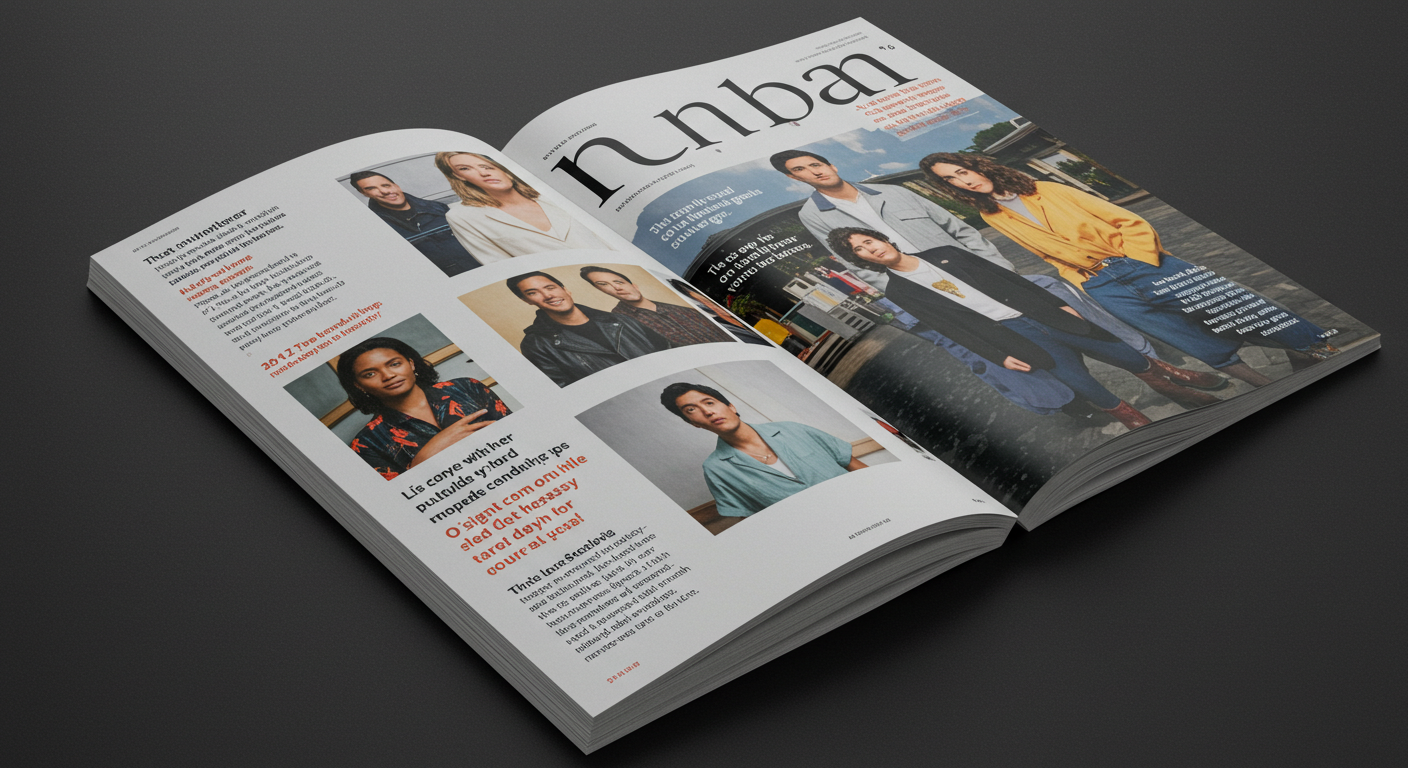


コメント